Bu kapsamlı kılavuz, Samsung A34'teki kayıp verileri verimli bir şekilde kurtarmak için çeşitli yöntemleri ayrıntılarıyla anlatıyor. Bir deneyebilirsin.

Samsung Galaxy A34'teki önemli verilerin veya yanlışlıkla silinmesi geri dönüşü olmayan bir durum yaratacaktır ancak bu, kişiler, mesajlar, videolar, fotoğraflar, arama kayıtları, whatsapp verileri, ses, takvim, galeri dahil olmak üzere sildiğiniz verilerin kaybolduğu anlamına gelmez. . Doğru araç ve teknikleri kullandığımız sürece bu verileri kurtarmak mümkün. Kaybettiğinizi düşündüğünüz dosyaları yeniden keşfetmenize yardımcı olacak ve verilerinizi kurtarma konusunda yol haritanız olarak hizmet edecek bu kapsamlı kılavuzu bulmak için aşağıyı okuyun.
Yönergeler
- Kayıp Samsung A34 verileri nereye gitti?
- Bölüm 1: Samsung A34'teki Kayıp Verileri Yedeklemeden Kurtarma
- Bölüm 2: Geri Dönüşüm Kutusundaki Samsung A34 Fotoğraflarını/Videolarını Kolayca Kurtarın
- Bölüm 3: Google Fotoğraflar'dan Silinen Samsung A34 Fotoğraflarını/Videolarını Kurtarma
- Bölüm 4: Silinen Samsung A34 Dosyalarını Samsung Cloud ile Alın
- Çözüm
Kayıp Samsung A34 verileri nereye gitti?
Dosyaları bulmak ve silmek için Samsung'unuzda Dosya Gezgini'ni kullanırsanız, dosyalar kalıcı olarak silinecektir. Daha sonra verileri kurtarmak için başka araçların kullanılması gerekir. Ancak fotoğraf ve video gibi verileri silerseniz, bunları kalıcı olarak silinmeden önce sınırlı bir süre boyunca orada kalacakları Çöp Kutusu'nda veya Geri Dönüşüm Kutusu'nda bulabiliriz. Geri Dönüşüm Kutusu hala silinmiş videolar veya fotoğraflar içindir, ancak silinen diğer veriler burada olmayacaktır. Ardından diğer verileri de kurtarabilecek aşağıdaki yöntemlere bakın.
Bunu yapmadan önce öncelikle veri üzerine yazmayı durdurmamız gerekiyor.
Samsung Galaxy A34 kayıp veri kurtarma yöntemlerine geçmeden önce her türlü ek veri girişinin durdurulması gerekir. Yeni verilerin, silinen dosyaların depolama sektörlerinin üzerine yazılması ve böylece kurtarma şansının azalması ihtimali vardır. Bu nedenle geri yüklemeye çalışmadan önce Galaxy A34'ün hafızasında yeni veri veya dosya olmadığından emin olmamız gerekiyor. Bunu başarmak için mobil veriyi veya Wi-Fi'yi kapatmanız, yeni uygulamalar yüklememeniz veya yeni dosyalar kaydetmemeniz önerilir. Bu, yeni verilerin hafıza üzerindeki etkisini en aza indirir ve verileri kurtarma girişimlerimizin başarı oranını artırır.
Bölüm 1: Samsung A34'teki Kayıp Verileri Yedeklemeden Kurtarma
Samsung Veri Kurtarma, burada şiddetle tavsiye edilen güçlü bir araçtır. Verilerinizi yedeklemiş olsanız da olmasanız da, herhangi bir Samsung veya Android cihazdan farklı türdeki verileri kurtarmanıza yardımcı olan gelişmiş bir veri kurtarma aracıdır. Ayrıca, durum ne olursa olsun kaybedilirse verilerinizi geri almanıza da yardımcı olabilir. Bu araç, verileri taramanızı, önizlemenizi ve kurtarmanızı destekler.
Samsung A34'te kaybolan verileri kurtarmak için sonraki adımları uygulamanız yeterli:
Adım 1: Samsung Veri Kurtarma'yı bilgisayarınıza indirip yükleyin ve ardından Samsung A34'ünüzü USB kablosuyla bilgisayarınıza bağlayın.



Not: Samsung A34'ünüzü hata ayıklama moduna geçirmek için lütfen arayüz talimatlarını ve işlemlerini takip edin.
Adım 2: Android Veri Kurtarma'ya tıklayın ve verilerinizi taramak için talimatları izleyin.

Adım 3: Tarama tamamlandıktan sonra tüm verilerinizin önizlemesini göreceksiniz. Kurtarmak istediğiniz verileri seçmeniz ve tamamlamak için Kurtar'a tıklamanız yeterlidir.

Bölüm 2: Geri Dönüşüm Kutusundaki Samsung A34 Fotoğraflarını/Videolarını Kolayca Kurtarın
Silinen fotoğraflarınızı/videolarınızı Galeri uygulamasını kullanarak kurtarmak için şu basit adımları izleyin:
- Cihazınızda Galeri uygulamasını açın.
- Ekranın sağ üst köşesinde bulunan üç noktalı menüye dokunun ve ardından sunulan seçeneklerden "Geri Dönüşüm Kutusu"nu seçin.
- Silinen dosyalarınızı bulmak için Geri Dönüşüm Kutusu'na göz atın. Geri yüklemek istediğiniz dosyaları bulduğunuzda, onlara dokunun ve onları hayata geri döndürmek için "Geri Yükle"yi seçin.
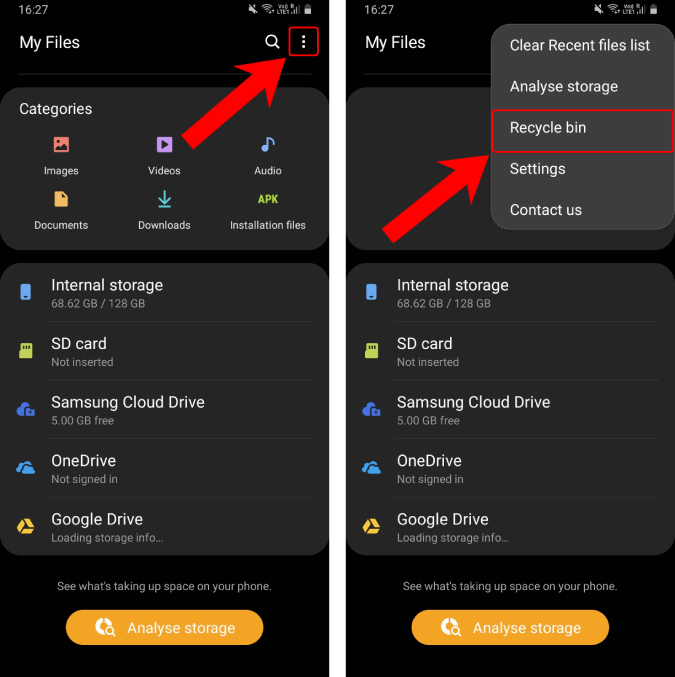
Bölüm 3: Google Fotoğraflar'dan Silinen Samsung A34 Fotoğraflarını/Videolarını Kurtarma
Google Fotoğraflar, silinen görselleri ve videoları Google ekosisteminde kolay kurtarılmaları için güvenli bir şekilde saklayan çok yönlü bir uygulamadır. Uygulama, fotoğraf ve videolar için sınırsız depolamanın yanı sıra düzenleme araçları da dahil olmak üzere bir dizi özellik sunar. Kullanıcılar yanlışlıkla bir görseli veya videoyu sildiğinde Google Fotoğraflar bunu otomatik olarak yedekleyerek kullanıcı hesabının "Silinmişler" bölümünden sorunsuz bir şekilde geri alınmasına olanak tanır. Bu verimli süreç, kullanıcıların değerli anılarını herhangi bir sorun yaşamadan geri yükleyebilmelerini sağlayarak Google Fotoğraflar'ı, silinen içeriğin korunması ve kurtarılması için vazgeçilmez bir araç haline getirir.
Bu yöntemi kullanmanın adımları şunlardır:
- Cihazınızda Google Fotoğraflar uygulamasını açın.
- "Kütüphane"ye dokunun ve ardından sunulan seçeneklerden "Çöp Kutusu"nu seçin.
- Kurtarmak istediğiniz öğelere uzun basın ve ardından onları ana fotoğraf kitaplığınıza geri getirmek için "Geri Yükle"ye dokunun.
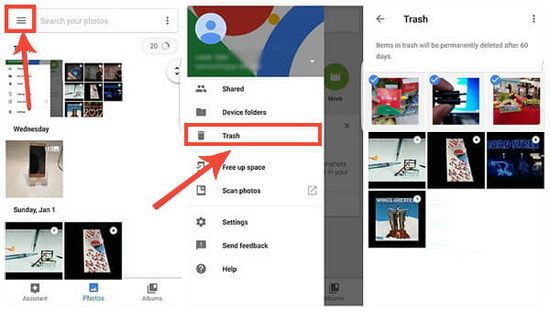
Not: Bu yöntemin doğru şekilde kullanıldığından emin olmak için lütfen Samsung Galaxy A34 ve Google Fotoğraflar ayarlarınızı senkronize edin.
Bölüm 4: Silinen Samsung A34 Dosyalarını Samsung Cloud ile Alın
Yukarıdaki yöntemleri kullanmanın yanı sıra, silinen verileri kurtarmak için Samsung Cloud'u da kullanabilirsiniz. Ancak bu kurtarma yönteminin dezavantajı, kullanıcıların daha önce verileri Samsung Cloud'a yedeklemesi gerektiğidir. Eğer önceden veri yedeklemediyseniz bu yöntemi kullanarak silinen veriyi geri getiremezsiniz. Ancak verileri Samsung Cloud'a yedeklediyseniz, yanlışlıkla veya yanlışlıkla silseniz bile bu yöntem gerçekten etkilidir.
Adım 1: Samsung cihazınızda "Ayarlar"ı açın ve ardından "Hesap ve yedekleme"ye dokunun.
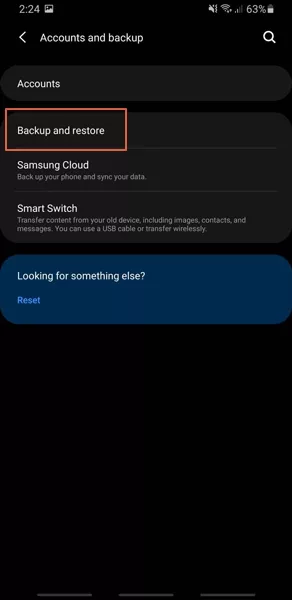
Adım 2: Bu bölümde "Yedekle ve Geri Yükle"yi bulun ve seçin, ardından "Verileri geri yükle"ye dokunun.
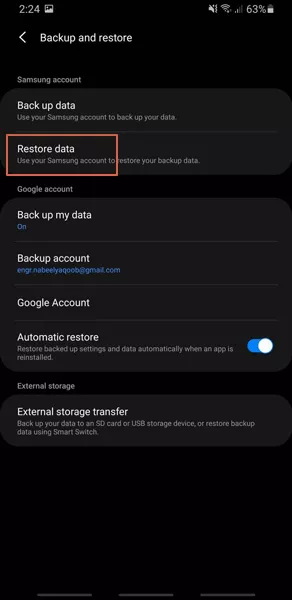
Adım 3: Geri yüklemek istediğiniz belirli dosya türlerini seçin ve ardından "Geri Yükle"ye dokunun. Seçtiğiniz veriler daha sonra Samsung Cloud'dan geri yüklenecektir.
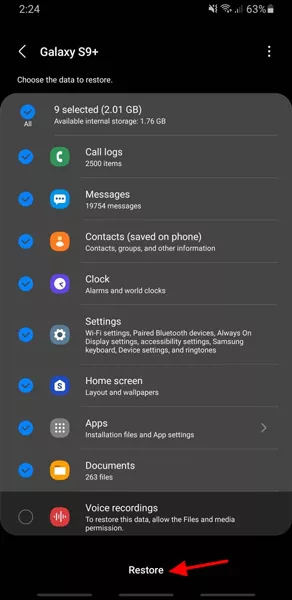
Çözüm
Tüm bu süreçten sonra yukarıdaki kurtarma yöntemlerine sahip olduğumuzda sorunumuzun çözümü aslında çok kolaydır. Ancak o zaman Samsung Galaxy A34'teki verilerin sonsuza kadar kaybolmadığını biliyoruz. Sadece proaktif önlemler ve doğru kurtarma araçları, dijital yaşamınız için bir güvenlik ağı sağlayabilir ve değerli dosyalarınızın yanlışlıkla silindikten sonra bile erişilebilir kalmasını sağlayabilir.





